Hem > Redigera en etikett > Använd blocklayouter
Använd blocklayouter

 Närliggande information: Alternativ för blocklayout.
Närliggande information: Alternativ för blocklayout. - Tryck på
 .
. - Tryck på
 eller
eller  för att visa [Auto- format] och tryck sedan på OK.
för att visa [Auto- format] och tryck sedan på OK. - Tryck på
 eller
eller  för att visa [Blockutformningar] och tryck sedan på OK.
för att visa [Blockutformningar] och tryck sedan på OK. - Tryck på
 eller
eller  för att välja tapebredd och tryck sedan på OK.
för att välja tapebredd och tryck sedan på OK. - Tryck på
 eller
eller  för att välja den blocklayout du vill ha och tryck sedan på OK.
för att välja den blocklayout du vill ha och tryck sedan på OK. - Ange den önskade texten och tryck sedan på OK.
- Upprepa dessa steg för varje textfält och tryck sedan på OK.
- Tryck på OK för att visa utskriftsmenyn.
- Gör något av följande:
- Välj [Skriv ut], och tryck sedan på OK.
- Tryck på
 eller
eller  för att välja ett av följande alternativ:
för att välja ett av följande alternativ: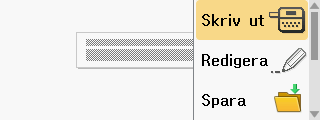
AlternativBeskrivningRedigeraÄndra texten.
SparaSpara etiketten.
Mer information

 Liknande ämnen: Använda filminnet. Meny
Liknande ämnen: Använda filminnet. MenyÄndra inställningarna för Teckensnitt, Justering eller Ram.
Förhandsvis.Förhandsgranska etiketten innan den skrivs ut.
Tryck på
 när du vill ändra förstoringen på LCD-skärmen. Utskrifts- alternativ
när du vill ändra förstoringen på LCD-skärmen. Utskrifts- alternativVälj utskriftsalternativ.
Mer information

 Liknande ämnen: Skriva ut etiketter.
Liknande ämnen: Skriva ut etiketter. - Tryck på
 eller
eller  för att välja antalet etiketter du vill skriva ut och tryck sedan på
för att välja antalet etiketter du vill skriva ut och tryck sedan på  eller OK.
eller OK.
Om den nuvarande tapekassetten inte stämmer överens med den inställda bredden för den valda layouten visas ett felmeddelande när du försöker skriva ut etiketten. Tryck på  eller någon annan tangent för att rensa felmeddelandet och sätt sedan in rätt tapekassett.
eller någon annan tangent för att rensa felmeddelandet och sätt sedan in rätt tapekassett.



